این احتمال وجود دارد که یک روز کامپیوتر شما به یکی از ابزارهای تبلیغاتی مزاحم یا adware آلوده شود. این تکه از کدهای مزاحم سعی میکنند ابزارهای تبلیغاتی مزاحم یا افزونههای ناخواسته دیگری را روی مرورگر شما نصب کند و یا حتی تنظیمات مرورگر شما را تغییر دهد. حذف کردن این ابزارهای مزاحم از روی مرورگر اولین و اصلیترین کاری است که شما باید انجام دهید.
گوگل کروم یکی از معروفترین مرورگرهای موجود است که از افزونههای گوناگونی پشتیبانی میکند. به همین دلیل بیشتر از سایر مرورگرها تحت تاثیر بدافزارها و ابزارهای تبلیغاتی مزاحم قرار دارد. یک adware میتواند به طور کاملا پنهانی در پس زمینه مرورگر اجرا شده و تحت شرایط خاصی فعال شود. بهترین راه برای دانستن این که آیا شما یک افزونه سرکش دارید یا خیر این است که در فهرست افزونههای خود به دنبال آن باشید. برای انجام این کار:
مرورگر گوگل کروم را باز کرده و روی آیکون منو کلیک کنید. این آیکون سه نقطه در گوشه سمت راست بالای پنجره مرورگر قرار دارد. سپس از داخل این منو زیر بخش More Tools گزینه Extensions را انتخاب کنید.
با این کار یک تب جدید باز خواهد شد که فهرستی از افزونههای کروم در آن قرار دارد. شما میتوانید با حرکت در این فهرست اسامی افزونههایی که از نصب آن اطلاع نداشتید را پیدا کنید. اگر در این فهرست با افزونه مشکوکی برخورد کردید این احتمال وجود دارد که یک adware خود را به عنوان یک افزونه واقعی جا زده باشد.
برای حذف این افزونه ناشناس روی آیکون سطل زباله در سمت راست نام افزونه کلیک کنید. اگر هنوز مطمئن نیستید که این افزونه مفید است یا مضر، میتوانید قبل از حذف آن را به طور موقت غیرفعال كنيد. برای این کار علامت تیک کنار عبارت enabled را بردارید.
بازگرداندن تنظیمات گوگل کروم به حالت قبل
گوگل معمولا در زمان مواجه شدن با یک اقدام غیر عادی از طرف افزونههای ثالث به شما هشدار میدهد. اما گاهی اوقات پیش میآید که یک adware با تغییر تنظیمات مرورگر قابلیت دفاعی آن را از کار میاندازد. برای جلوگیری از چنین اقدامی بهترین کار این است که تنظیمات گوگل کروم را به حالت اول بازگردانيد.
یک بار دیگر روی دکمه منو (سه نقطه) کلیک کرده و گزینه Settings را انتخاب کنید. بعد از باز شدن تب Settings روی نماد سه خط افقی موجود در گوشه سمت چپ بالای صفحه کلیک کنید.
سپس از گزينههای موجود، گزینه Reset را انتخاب کنید.

استفاده از ابزار ADWCleaner
ADWCleaner یک ابزار سبک و قدرتمند برای شناسایی و حذف adware است. مزيت استفاده از ADWcleaner این است که میتواند به طور همزمان ابزار تبلیغات مزاحم را از روی کامپیوتر و مرورگر شما حذف کند.
ابتدا به وبسایت Malwarebytes مراجعه کرده و آنجا فایل نصب ADWcleaner را دانلود كنيد. بعد از اتمام نصب AdwCleaner را باز کنید. سپس روی دکمه Scan کلیک کنید تا تمام بدافزارها و adwareهای پنهان را جستجو کند.

بعد از اتمام فرآیند جستجو، این ابزار به طور خودکار بدافزارهای پنهان را حذف و به شما اطلاع میدهد.
ماهنامه شبکه را از کجا تهیه کنیم؟
ماهنامه شبکه را میتوانید از کتابخانههای عمومی سراسر کشور و نیز از دکههای روزنامهفروشی تهیه نمائید.
ثبت اشتراک نسخه کاغذی ماهنامه شبکه
ثبت اشتراک نسخه آنلاین
کتاب الکترونیک +Network راهنمای شبکهها
- برای دانلود تنها کتاب کامل ترجمه فارسی +Network اینجا کلیک کنید.
کتاب الکترونیک دوره مقدماتی آموزش پایتون
- اگر قصد یادگیری برنامهنویسی را دارید ولی هیچ پیشزمینهای ندارید اینجا کلیک کنید.






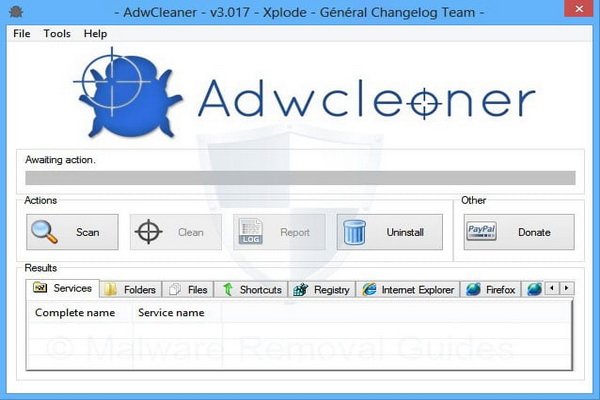




















نظر شما چیست؟